appserv 8.6.0是一款非常受用户喜欢的php网页架站工具组合包,例如Apache、Apache Monitor、PHP、MySQL、PHP-Nuke、phpMyAdmin等等,这些都是大家经常用得到的程序,有了这个工具组合包后,用户需要用到某个程序软件就不需要逐个去找资源进行下载安装使用了,需要的都涵盖在内了,直接在工具组合包内找到使用即可。appserv具备方便、快捷的特点,支持一键配置apache和MYSQL服务器,可实现一键安装,特别适用于建站使用,一键架设操作便可以不用劳神费力的去下载各个程序的安装包去一一实行安装了,需要用到的都在这里,直接调用即可,大大提高了php网页架站效率。另外,软件针对想要学习网页架站但没有好方法的用户提供免费的架站资源重新包装成单一的安装程序,以方便初学者快速完成架站。
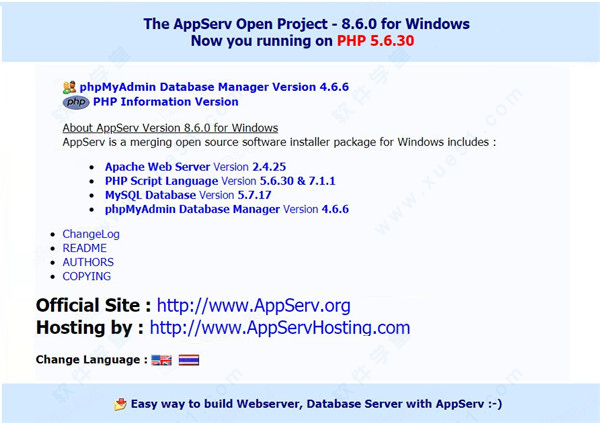
appserv安装教程
1、运行appserv-win32-8.6.0.exe进入安装向导界面
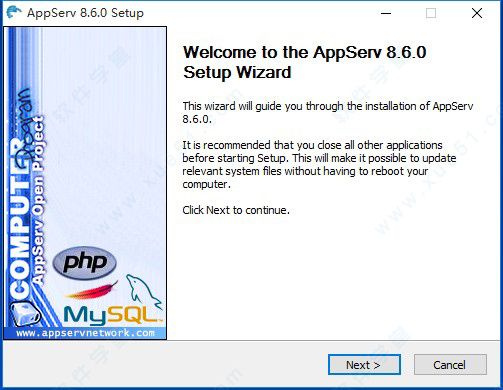
2、点击i agree同意相关协议
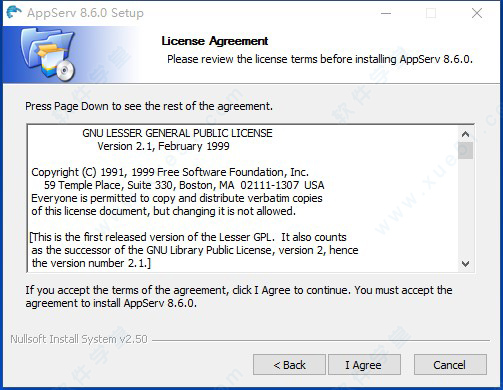
3、选择软件安装路径
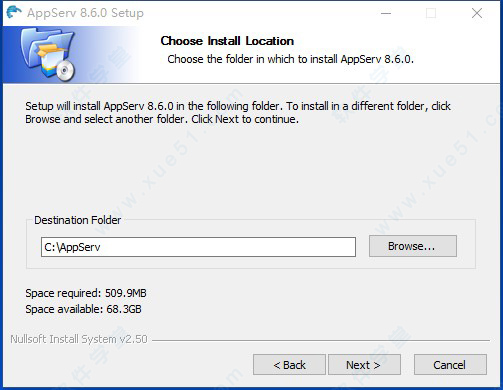
4、安装组件默认即可
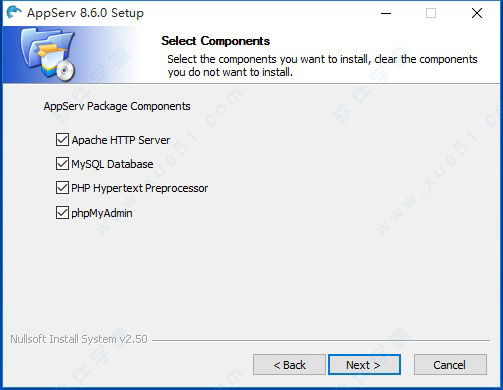
5、填写服务器名称,邮箱资料,如果您是本机使用,填localhost即可,邮箱填自己的邮箱,默认端口为80,如果您之前有安装类似的工具,占用了80端口,建议更换为其他端口即可
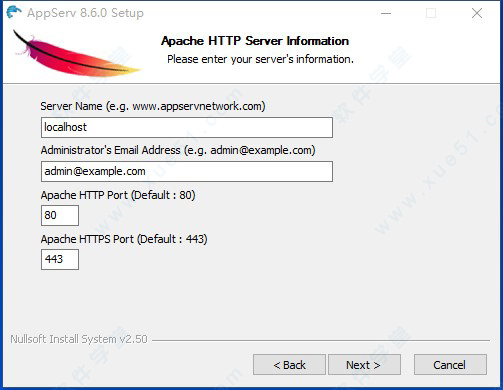
6、设置mysqlserver密码,默认帐号为root(特别重要,必须8位密码,请牢记),选择中文GBK比较常用,然后点击install开始正式安装软件
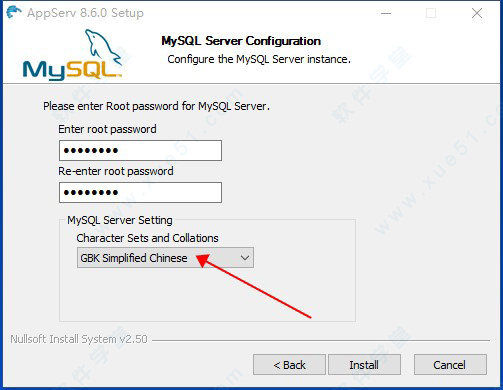
7、软件正在安装
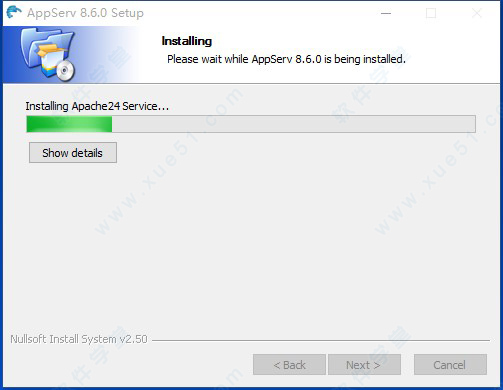
8、安装完成,软件会自动启动APACHE和MYSQL
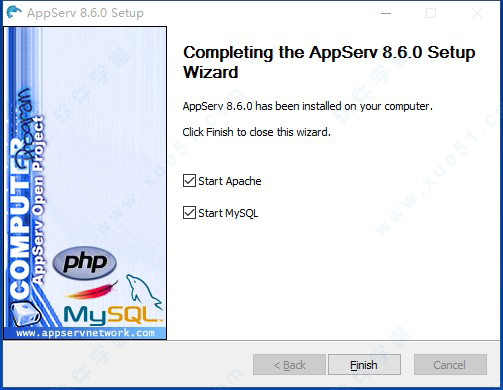
9、安装完成,打开
浏览器,在地址栏中输入“localhost”或者“127.0.0.1”,显示下面界面即表示成功

注意:如果您实在记不得mysql的密码的话,可以通过电脑的“菜单”—“所有程序”找到软件程序,选择密码重置即可
集成版本
AppServ 8.6.0
Apache 2.4.25
PHP 5.6.30
PHP 7.1.1
MySQL 5.7.17
phpMyAdmin 4.6.6
Support TLS,SSL or https
Can switch the PHP version as you need.
使用教程
安装完成后启动Apache服务器和mysql数据库,打开浏览器,在地址栏中输入“localhost”或者“127.0.0.1”查看本地服务器信息;
①:启动与关闭软件服务的两种方法:
A:【开始】->【程序/所有程序】->软件本身->【Control Server by Service】这里面有“Restart”,“Start”,“Stop”,“MySQL Start”,“MySQL Stop”,它们分别用于软件的重启,启动,停止,MySQL的启动与停止。
B:【开始】->【运行】->输入"cmd"打开DOS窗口,然后输入"net start apache2.2"确定启动Apache,输入"net start mysql"启动mysql,关闭则分别是“net stop apache2.2”与“net stop mysql”;
②:软件下httpd.conf的基本配置介绍:
用记事本打开/Apache2.2/conf/httpd.conf文件,我们会看到让人一片茫然的英文,下面就让我简单介绍一下我们常用的吧。
ServerRoot "D:/PROGRA~1/Apache2.2"
#这里是Apache2.2文件的服务的根目录,这个可不要随意修改哦;
Listen 80
#这个80是Apache2.2的默认端口号,我们可以修改的,如修改成8080之类,不过修改之后要重新启动Apache才可以使用;
Timeout 300
#apache超时时间,是以秒计算的,可修改;
ServerName 127.0.0.1:80
#这里指的本地服务的地址,使用这个地址,我们在浏览器中可以输入"http://127.0.0.1"或者"http://localhost"进行测试网页;
DocumentRoot "D:\program files\www"
#这里是指软件下网站的工作目录,这个也建议进行修改,比如我们可以修改为:DocumentRoot "D:www"
安全设置
安装完成后,MYSQL并不安全——所有的账号密码均为空,这时我们可以调出http://127.0.0.1/phpMyAdmin/,选中“权限”项,并分别点击“授权”字样后面的编辑图标,在页面里有“更改密码”项,我们点击“密码”前面的单选框并输入密码,最后点击“执行”按钮就可以了,如图15所示。如果此处密码修改了,记得在EcShop软件安装过程中需要进行相同的修改。您也可以为EcShop软件新建数据库,并分配权限。详细的phpmyadmin的使用请在互联网上搜索相关文档,本文不做深入探讨。
刚接触Apache的朋友会为Apache没有和IIS信息服务一样方便管理的可见式界面苦恼,其实它的设置都包含在“apache/conf/httpd.conf”里,我们只需要找到Httpd.conf,打开并修改就可以了。以下为常见的命令说明(注:#号后为注释):
DocumentRoot "C:/www" #设置网站根目录,按实际需要修改为存放网站文件的目录。
ServerName localhost #网站的Url地址,可以将localhost改为实际的www地址。
#BindAddress * #设置Apache监听所有的IP,也可以具体的指定。一般不用修改
Port 80 #设置服务器使用的Port。
DocumentRoot "/usr/local/apache/htdocs" #设置存放站点html文件的目录。
常见问题
1、软件修改端口:软件安装默认端口可以改吗?
可以修改,运行PnCp.cmd文件,选择13即可。
2、安装软件后无法打开localhost怎么解决?
安装时只写盘符,例如让你选择安装在哪个盘里时,你选择d盘的话,那就是d:wamp而后是下一步,千万别安装在d盘的所有一个文件里,你下载的wampserver也是d:wampserver千万不要放在所有一个文件里。
3、软件默认密码是什么?
如果忘记密码了可以用phpstudy里面菜单mysql工具修改密码。将你的数据拷贝到phpstudy里面就OK了。phpstudy菜单带mysql数据导入导出的。phpstudy下图可供参考支持nginx,iis7等。22种组合自由切换。
4、软件官方版如何重新设定登陆密码?
快捷方式 - >重置MySQL根密码密码,然后对其进行配置。
更新日志
appserv 8.6.0:
1、快速安装Apache、PHP、MySQL、phpMyAdmin等。
2、不需要繁琐的设置安装。
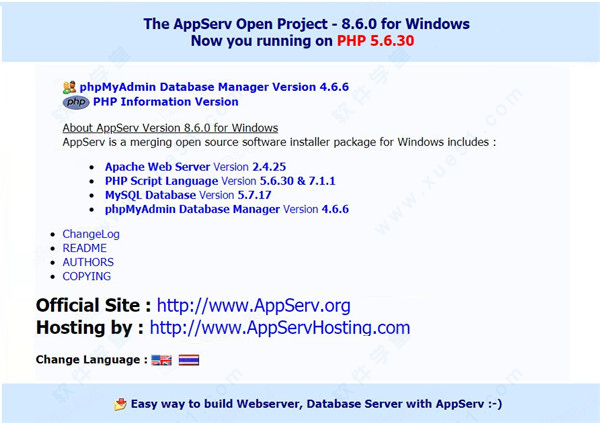
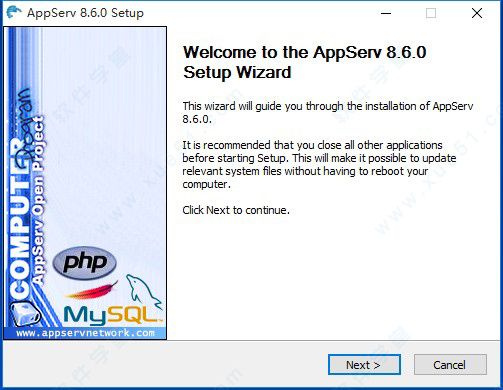
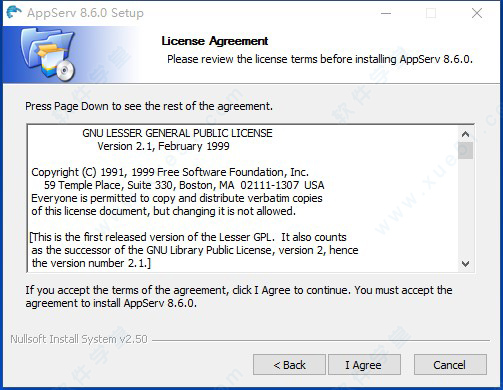
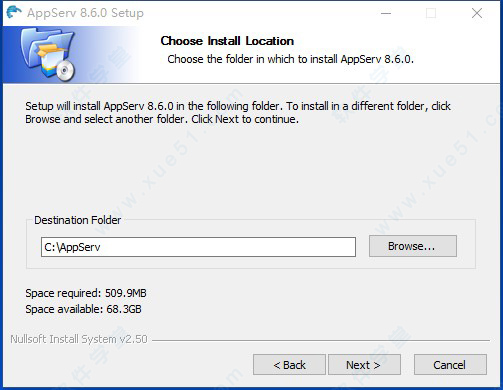
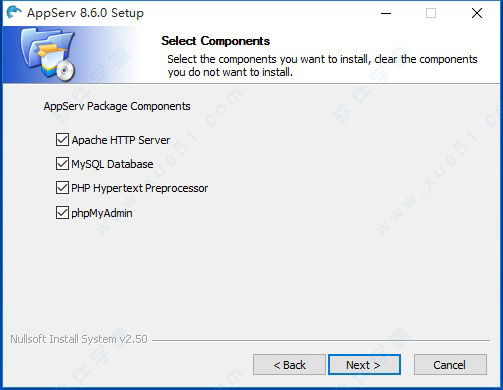
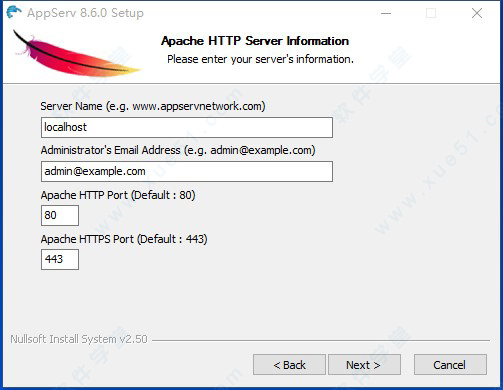
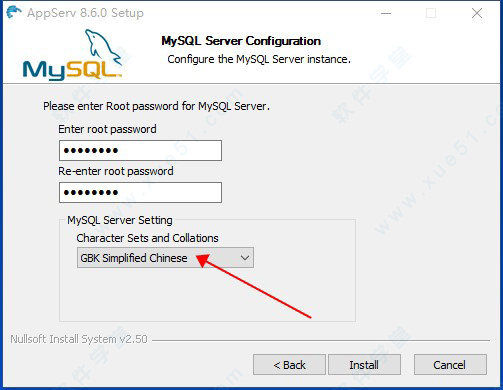
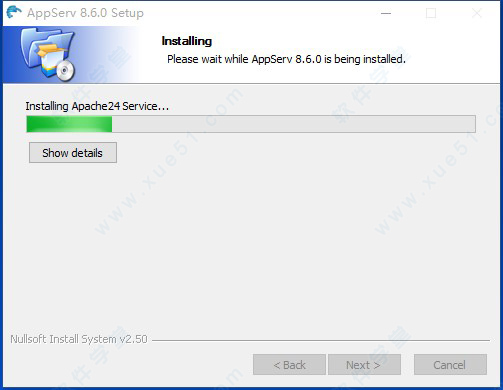
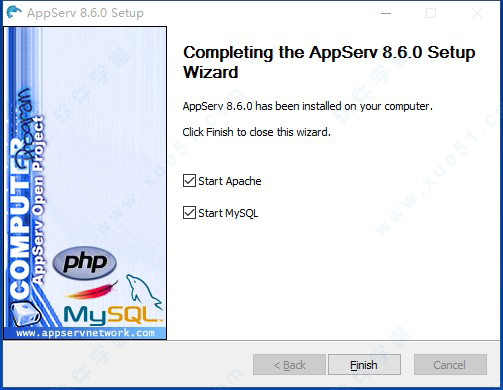

 AppServ官方版64位/32位
93.59MB
简体中文
AppServ官方版64位/32位
93.59MB
简体中文
0条评论